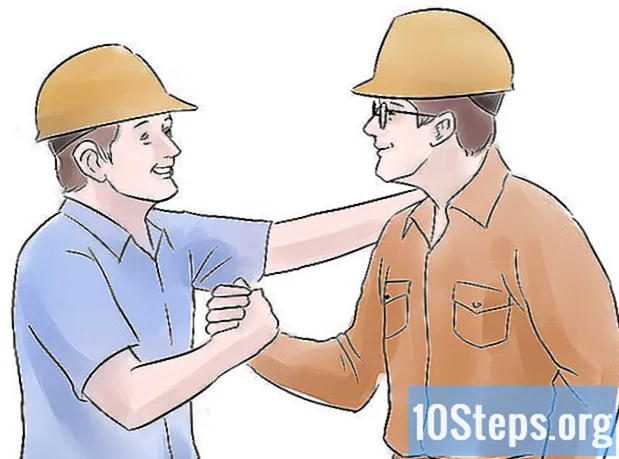Sisältö
- vaiheet
- Tapa 1 Tarkista lämpötila BIOS-tasolla
- Tapa 2 Tarkasta lämpötila ohjelmistolla
- Menetelmä 3 Tunnista lämpötilan merkitys
Ylikuumenevä järjestelmä voi aiheuttaa suuria vakavuusongelmia ja jopa vahingoittaa laitteistokomponentteja. Jos sinusta tuntuu, että jäähdytysjärjestelmäsi on viallinen, ensimmäinen vaihe tämän ongelman ratkaisemisessa ja sen alkuperän määrittämisessä on mitata tietokoneen lämpötila.
vaiheet
Tapa 1 Tarkista lämpötila BIOS-tasolla
-

Käynnistä tietokone uudelleen. Paina näppäintä, joka käyttää kokoonpanoa käynnistyksen aikana. Tätä näppäintä koskevat tiedot tulevat näkyviin, kun valmistajan logo tulee näkyviin. Suurimman osan ajasta, ne ovat F2-, F10-, F12- tai Del-näppäimet. Kun painat tätä näppäintä, tietokoneesi BIOS-valikko tulee näkyviin. -

Selaa tietokoneesi järjestelmäruudussa. Jokainen BIOS on erilainen, mutta niillä on yhteisiä piirteitä. Sinun pitäisi pystyä löytämään lämpötilatietoja nimellä Monitor, Health Status, System Health, Sensor jne. -

Ota huomioon lämpötilat. Näet näytettävien lämpötilojen sarjan, joka vastaa tietokoneesi eri komponentteja. Näytönohjaimen lämpötila ei ehkä näy tässä valikossa. Yritä tässä tapauksessa asentaa tietokoneen diagnostiikkaohjelmisto.
Tapa 2 Tarkasta lämpötila ohjelmistolla
-

Asenna diagnoosiohjelmisto. Joissakin emolevyissä on laitteiston diagnostiikkaohjelmisto. Internetissä on myös monia ilmaisia tai maksettuja lämpötilanhallintaohjelmistoja. Yksi kuuluisimmista on SpeedFan, koska se on ilmainen ohjelmisto eikä ole kovin ahne järjestelmäresursseissa.- SpeedFanissa on monia edistyneitä ominaisuuksia, jotka voivat vahingoittaa järjestelmääsi, jos et käytä niitä oikein. Jos et ole varma siitä, kuinka muita ominaisuuksia tulisi käyttää, käytä tätä ohjelmistoa vain tietokoneen lämpötilan hallintaan.
-

Tarkista lämpötilat. Avaa SpeedFan tai mikä tahansa muu valitsemasi diagnoosiohjelmisto. SpeedFanissa lämpötilasarja näkyy oikeassa sarakkeessa. Useita lämpötiloja mitataan. Ne ilmaistaan celsiusasteina.- GPU: Tämä on näytönohjaimesi lämpötila. Jotkin ohjelmat, jotka käyttävät paljon näytönohjainta, kuten 3D-videopelit tai HD-videot, voivat nostaa kortin lämpötilaa.
- HD: Tämä on kiintolevyn lämpötila, jos tietoja on useita, jos sinulla on useita kiintolevyjä.
- Temp. : Tämä on ympäristön lämpötila tietokoneen tapauksessa. Erityyppisissä laatikoissa on eri määrä huoneenlämpötila-antureita.
- Ydin: Tämä on prosessorin lämpötila. Jos sinulla on useita ytimiä, lisää tietoja näytetään tässä kategoriassa. Useimmat tietokoneet on varustettu kaksoisydin- tai neliydinprosessoreilla, joten sinulla on kaksi tai neljä eri numeroa.
Menetelmä 3 Tunnista lämpötilan merkitys
-

Ymmärrä, että korkeat lämpötilat voivat vahingoittaa komponentteja. Jäähdytysjärjestelmää on hallittava erittäin hyvin pilaantumisen välttämiseksi. Mitä enemmän komponentteja, kuten näytönohjainta, prosessoria tai kiintolevyä käytetään, sitä enemmän lämpöä ne tuottavat.- Lämpö evakuointi ei oikeastaan ole ongelma useimmille käyttäjille, jotka käyttävät tehtaissa valmistettuja tietokoneita. Toisaalta, jos asennat tietokoneesi itse varaosista tai parannat sitä, sinun on oltava varovainen jäähdytyksen ja lämpötilan suhteen.
- Mitä vanhempi tietokone on, sitä enemmän se ylikuumenee. Itse asiassa jäähdytysjärjestelmä voi huonontua tai mennä rikki ja kertynyt pöly loppuu vaurioittaen hyvää lämmön jakautumista.
- Ylikuumenemisosat voivat vaurioitua pysyvästi. Ylikuumeneminen voi aiheuttaa järjestelmävirheitä ja tietojen menetyksiä.
-

Huomaa, että yleisesti katsotaan, että komponentin suurin sallittu lämpötila on 80-90 ° C. Siitä huolimatta tämä maksimilämpötila vaihtelee komponenteittain. Oikein jäähdytetyn järjestelmän keskilämpötila vaihtelee välillä 40 - 60 ° C. -

Paranna tietokoneesi jäähdytysjärjestelmää. Tietokoneen jäähdytyskapasiteettia voidaan lisätä eri tavoilla. Ilmeisin tapa on puhdistaa kotelon sisältämä pöly paineilmalla. Itse asiassa pöly hidastaa puhaltimia ja vaikuttaa jäähdytyselementtien tehokkuuteen. Pölyytä säännöllisesti kotelo tietokoneessa, jotta se voi toimia mahdollisimman alhaisessa lämpötilassa.- Jos käytät pöytätietokonetta, voit asentaa lisätuulettimia. Tätä varten sinun on avattava kotelo ja kytke tuulettimet tähän ja emolevyyn. Jos haluat lisätietoja aiheesta, voit tutustua tähän .